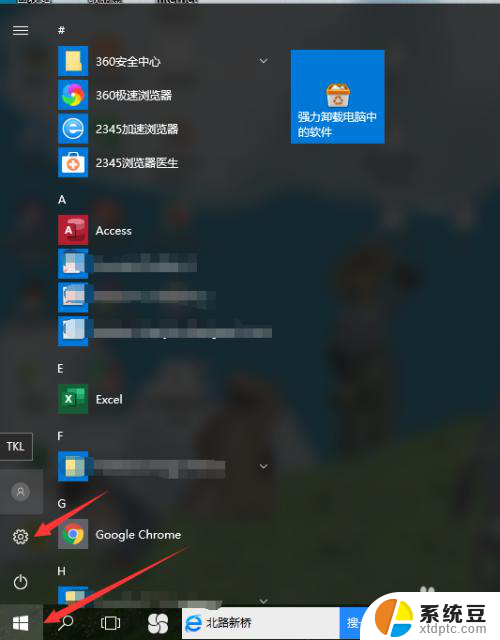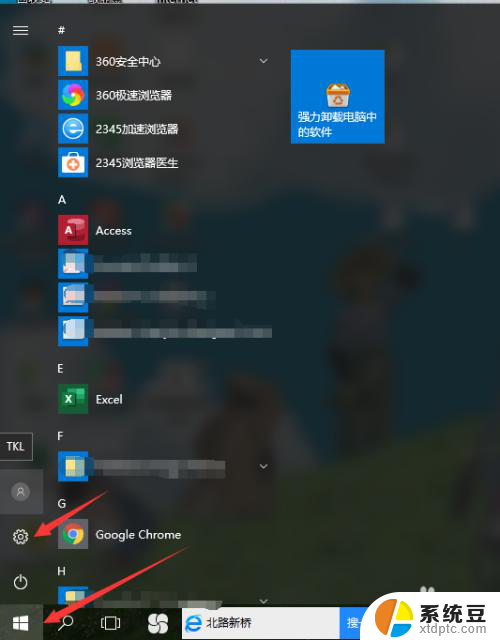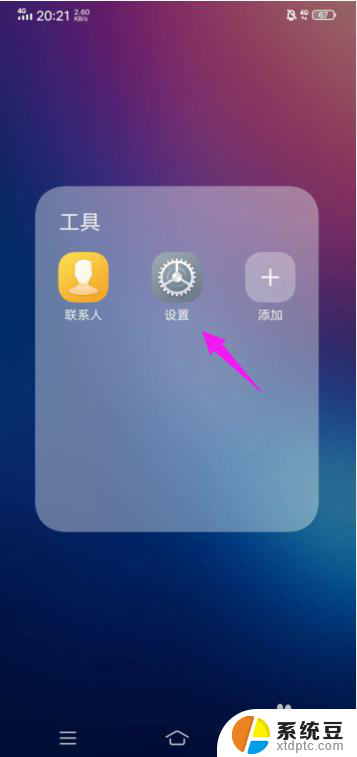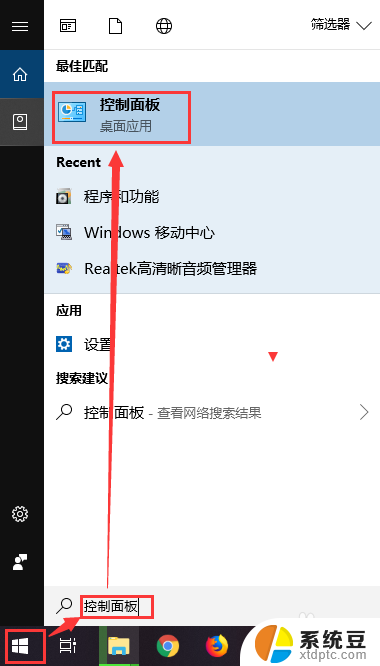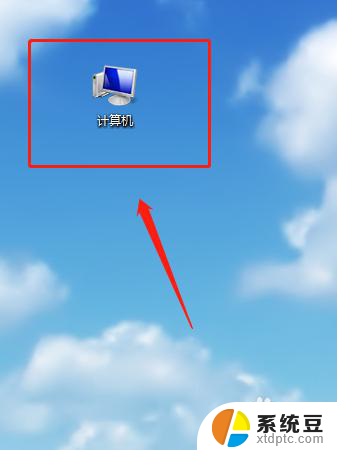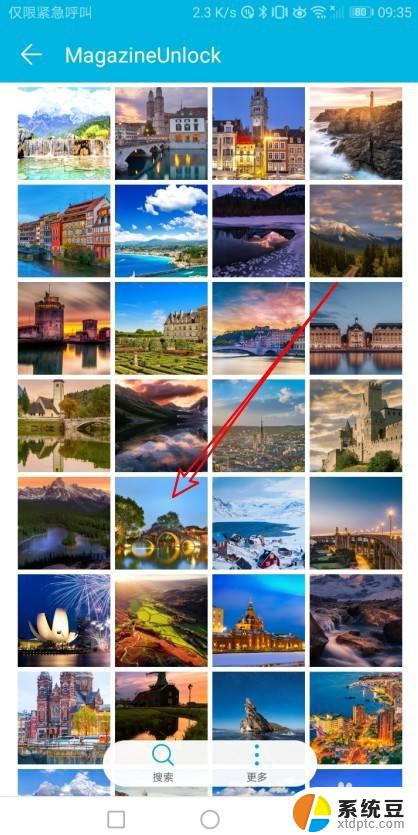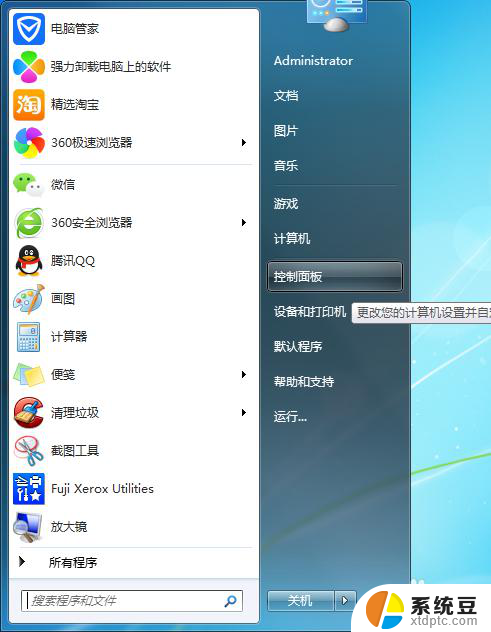怎么把锁屏壁纸取消 如何取消电脑锁屏壁纸
更新时间:2024-07-23 09:47:39作者:xtliu
在日常使用电脑的过程中,有时候我们会发现电脑锁屏时的壁纸并不是我们喜欢的,想要更换或取消锁屏壁纸成为了一个需求,取消电脑锁屏壁纸其实并不难,只需简单几步就能完成。接下来我们就来详细介绍如何取消电脑锁屏壁纸,让你的电脑界面更符合个人喜好。
步骤如下:
1.首先需要打开电脑后,在电脑的桌面上先找到“计算机”。

2.然后双击计算机进来找到“打开控制面板”。
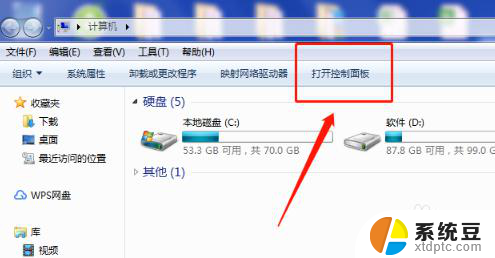
3.接着在“所有控制面板项”里面找到“个性化”。
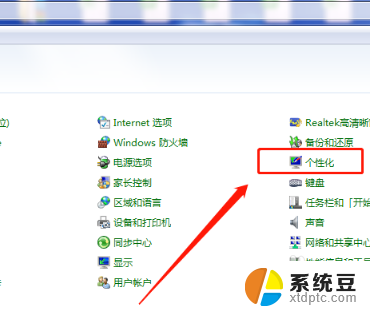
4.打开个性化找到右下角的“屏幕保护程序”。

5.“在恢复时显示登录屏幕(R)的勾去掉再点”确定“即可。
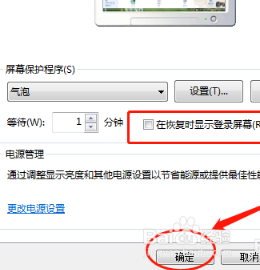
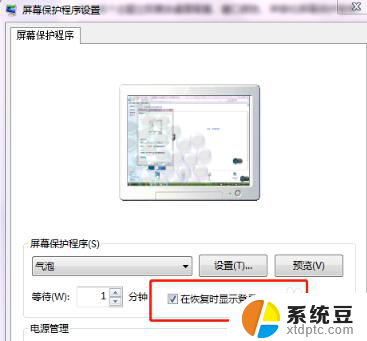
6.可以将”等待(W)的时间改成30分钟以上,这样就不会频繁的锁屏。
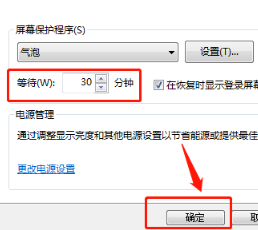
以上是如何取消锁屏壁纸的全部内容,如果有任何不清楚的地方,用户可以参考小编的步骤进行操作,希望对大家有所帮助。